
キャラクターなんとか機のうんぬん
ファイル名を変更する
これの場合、大変なのは別のフォルダに同一名のファイルがあり、それらを狂いなく同じファイル名にしないと機能しないという点。
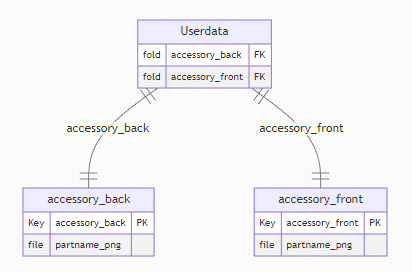
accessory_frontフォルダ内にそれぞれ
同名のpartname.pngがある。
以下は異なるフォルダ の中の同一名のファイルの名前を一括変更する方法。
手法
・コマンドプロンプトを使います。
・ren を使ってファイル名書き換えという処理を、第一引数のパスを変数にすることで繰り返し処理を行います。終わり。
カレントディレクトリを親フォルダ部分にする
カレントディレクトリを移動するにはcdコマンドなどがありますが、一番楽なのは、そのフォルダをエクスプローラーで開いて、アドレス部分に「cmd」と打ち込んでコマンドプロンプトを起動することです。
これで特に指定がない場合、パスの開始地点はその親フォルダになります。
ここでは親フォルダとは
略\character_03.07\data\作成したフォルダ
になります。
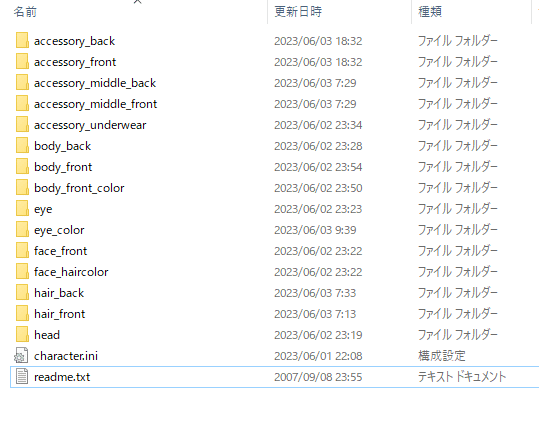
ここのアドレスに「cmd」を打ち込む。
以下の2つを組み合わせて作成します。
カレントディレクトリ箇所の存在するものを表示して返す繰り返し処理
FOR /F "usebackq" %i IN (`dir /b`) DO @echo %i以下出力結果
accessory_back
accessory_front
accessory_middle_back
accessory_middle_front
accessory_underwear
body_back
body_front
body_front_color
character.ini
eye
eye_color
face_front
face_haircolor
hair_back
hair_front
head
readme.txtFORコマンドは簡単に言うと、( )内のコマンドで取得した値を%iに渡して、DOより右部位のコマンドで%iを使うと吐き出すという内容。
ファイル名を変更する
ren [パス\]変更したいファイル名 変更する名前のファイル名この二つの内容をくっつけます。
ペンナッポーアッポーペン
FOR /F "usebackq" %i IN (`dir /b`) DO ren %i\partname1.png partname2.pngつまりこう。
まとめ
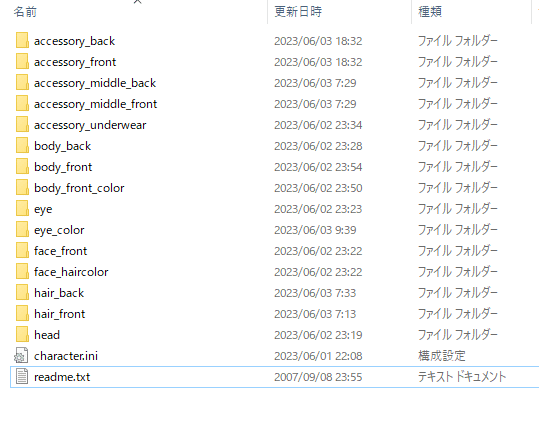
ここのアドレスに「cmd」を打ち込む。
コマンドプロンプトが起動したら
FOR /F "usebackq" %i IN (`dir /b`) DO ren %i\partname1.png partname2.pngを打ち込んでエンターたーんっ!終わり!!
partname*.png部分は自分が変えたい内容に変更してね。
終わり。
追記。
フォルダ以下のフォルダ内の特定のファイルを削除する。
上の続き。
まず、ファイル名を適当に変更する。
FOR /F "usebackq" %i IN (`dir /b`) DO ren %i\partname.png 消.pngdelコマンドを繰り返し処理で使用する。
FOR /F "usebackq" %i IN (`dir /b`) DO del %i\消.png削除したものはゴミ箱に入らないので注意。
便利コマンド
cls
カレントディレクトリはそのままにコードを全て消して見やすくする。
終わり。
この記事が気に入ったらサポートをしてみませんか?
